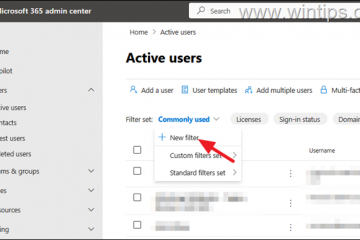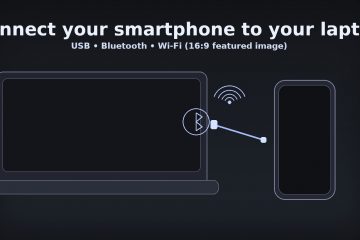Google Colab vă permite să rulați caiete Python în browser cu configurare zero, GPU-uri gratuite pe nivelul de intrare și partajare ușoară. Dacă sunteți nou la notebook-uri, limite de sesiune sau aduceți propriile date, acest ghid vă oferă o configurație curată, repetabilă, care funcționează atât pe planurile gratuite, cât și în cele pro.
înainte de a începe
un cont Google pe care îl puteți utiliza pentru stocarea unității. Un browser sau safari bazat pe crom sau safari. Internet stabil; Colab rulează pe VM-uri de la distanță care se pot deconecta dacă este inactiv. Opțional: un set de date mic în unitate (CSV/Parchet/Images) pentru a practica. Opțional: Buget pentru Pro/Pro+ dacă doriți GPU-uri mai rapide, sesiuni mai lungi și calculare prioritară mai mare.
1) Creați-vă primul caiet
Accesați Colab, faceți clic pe Noul Notebook. Veți vedea o celulă de cod și o celulă de text (Markdown). Faceți clic pe celula de cod și apăsați Shift+Enter pentru a o rula. Adăugați o celulă de text pentru note cu Ctrl+M, apoi B (Mac: CMD+M, apoi B).
2) Alegeți hardware-ul (CPU, GPU sau TPU)
Deschideți timpul de rulare → modificarea tipului de rulare și alegeți accelerator hardware : nic (cpu), GPU, sau TPU. Utilizatorii gratuite primesc disponibilitate variabilă; Proiecții oferă o prioritate mai mare. După comutare, mediul repornește.
pro Sfat: Dacă aveți nevoie de CUDA, verificați-l cu! Pentru TPU, utilizați TensorFlow sau JAX, care îl acceptă.
3) Înțelegeți celulele și execuția
Fiecare caiet este o listă liniară de celule. Celulele de cod rulează top-to-bottom și împărtășesc aceeași stare de kernel Python. Utilizați Shift+Enter pentru a rula o celulă și mutați sau faceți clic pe pictograma Play. Reporniți timpul de rulare oricând prin runtime → reporniți sesiunea pentru a șterge memoria și variabilele.
4) Instalați pachetele de care aveți nevoie
nave de colab cu multe biblioteci, dar puteți adăuga mai multe sesiuni. Utilizați un punct de exclamare lider pentru a apela comenzile shell de la celule:
! PIP Instalează Polars Scikit-Learn Plotly! APT-get-qq Update && apt-get-qq Install-y LIBSpatialIndex-Dev
Notă: instalează live în VM temporar și dispare când sesiunea se încheie. Salvați-vă cerințele. Utilizați fișierul → salvați o copie în unitate pentru a duplica sau fișierul → salvați o copie la Github pentru a face backup într-un repo. Exportați cu fișier → descărcare pentru a obține.ipynb,.py sau.html.
de ce îl folosiți: păstrați o copie curată, cu versiune și evitați să pierdeți codul atunci când sesiunile reciclați.
6) aduceți datele dvs.
puteți încărca fișiere, montați Google Drive sau să luați de pe web. Pentru unitatea, rulați:
de la Google.Colab Import Drive Drive.Mount (‘/Conținut/Drive’) # Grants Acces la PANDA-urile de import de unitate ca pd df=pd.read_csv (‘/conținut/drive/mydrive/data/eșantion.csv’) df.head ()
pro: păstrați un dosar/dosar la mydrive/
7) Mențineți fișierele de proiect organizate
Creați un aspect minim al folderului în unitate: date/, notebook-uri/, modele/, ieșiri/. Salvați modele și artefacte în mod explicit pentru a conduce astfel încât acestea să persiste după închiderea VM.
8) Urmăriți-vă RAM, disc și timp
Faceți clic pe contorul RAM/disc pentru a vedea resursele. Ședințele de nivel gratuite sunt limitate de timp și se pot deconecta dacă este inactiv sau constrâns de resurse. Proiecțiile de extindere a duratei de rulare și îmbunătățesc stabilitatea, dar lucrările de lungă durată ar trebui să fie în continuare de verificare a ieșirilor pentru a conduce frecvent.
9) Partajează și colabora
Utilizați butonul de partajare pentru a adăuga spectatori, comentatori sau editori. Comentariile funcționează ca documentele. Pentru o colaborare mai sigură, faceți o copie de „execuție” pe coechipier pentru a evita să se blocheze starea celuilalt.
10) Folosiți formulare și parametri
transformați celulele în mini UI cu câmpuri de formă. Adăugați o linie precum#@param {type:”glisor”, min: 1, max: 128, pas: 1} deasupra unei variabile pentru a expune un control. Acest lucru îi ajută pe coechipierii non-tehnici să schimbe intrările fără a atinge codul.
11) Conectați-vă la GIT și seturi de date
Puteți clona repos cu! Git Clone, trageți actualizări cu! Git Pull și apăsați înapoi folosind un simbol de acces personal. Pentru seturi de date publice, descărcați cu! WGET sau PYTHON CERINTAȚII. Scrieți întotdeauna copia finală pe Drive, nu doar VM.
12) rezultatele exportului curat
Salvați ieșiri care contează: Graficele ca.png, tabele la CSV/parchet, modele instruite pentru a conduce. Apoi exportați caietul dvs. ca.IPYNB pentru editarea viitoare și o instantanee.html pentru partajare.
13) Depanare Probleme comune
„Sesiunea prăbușită” după instalare sau antrenament greu: reporniți timpul de rulare, re-ordonarea instalațiilor în partea de sus și ieșirile de control pentru a conduce. Nu pot obține un GPU: treceți la niciun temporar, încercați din nou mai târziu sau treceți la un nivel plătit pentru o prioritate mai mare. Fișierele dispar după reconectare: orice este în afara unității este efemer. Scrieți întotdeauna în/conținut/unitate/…. instalați lent fiecare rulare: roți de cache în unitate și instalați de acolo sau construiți o celulă de configurare care instalează totul simultan.
sfaturi
pro Sfat: utilizați%pip și%conda magie acolo unde sunt disponibile pentru a menține instalările legate de kernel. pro Sfat: pentru reproductibilitate, versiuni pin: pandas==2.2.3. securitate: rulează doar caiete în care ai încredere; Celulele de cod pot executa comenzi shell. viteză: mutați preprocesarea grea la GPU/TPU sau vectorizați-vă cu Numpy/Polars pentru a reduce buclele Python. Organizație: Nume Notebook-uri precum YYYY-MM-DD_TOPIC.IPYNB SO Drive le sortează automat.
Întrebări frecvente
este Colab într-adevăr gratuit? Da, nivelul gratuit include CPU și acces oportunist la GPU/TPU cu sesiuni mai scurte. Nivelurile plătite prioritizează hardware-ul mai rapid și perioade mai lungi.
Cât durează sesiunile? variază în funcție de nivel și activitate. Așteptați-vă la deconectare automată după perioade inactive sau rulări foarte lungi. Punct de control pentru a conduce frecvent.
pot folosi r sau alte limbi? python este prima clasă. Puteți apela instrumente de sistem prin!, Iar unele nuclee comunitare suportă r, dar suportul este în primul rând focalizat pe Python.
Pot rula locuri de muncă în fundal? Nu există locuri de muncă persistente de fundal; VM se oprește când se încheie sesiunea. Utilizați Drive pentru a salva ieșirile și pentru a lua în considerare mutarea volumurilor de lucru pentru producție într-un serviciu gestionat atunci când depășiți colab.
Care este diferența dintre GPU și TPU? GPU-urile sunt acceleratoare cu scop general excelent pentru Pytorch și TensorFlow. TPUS Target TensorFlow/JAX cu randament masiv de matematică matricială pentru anumite modele.
Rezumat
Creați un nou caiet și învățați elementele de bază ale celulelor. Alegeți CPU/GPU/TPU în timpul rulării. Instalați pachetele necesare în partea de sus. Montați unitatea și încărcați seturile de date. Organizați ieșiri în folderele de acționare. Monitorizați RAM/disc; reporniți când este nevoie. Partajați în siguranță și utilizați formulare pentru parametri. Exportați la.Ipynb,.py și.html pentru reutilizare și partajare.
Concluzie
Începeți în browser, alegeți acceleratorul potrivit, montați unitatea și fixați versiunile pachetului. Cu această bază, puteți antrena modele, analiza date și partajați rezultatele fără configurare locală. Așteptați reporniri ocazionale; Fluxul dvs. de lucru rămâne în siguranță dacă scrieți în mod constant date și artefacte pentru a conduce. Când aveți nevoie de GPU-uri mai constante sau avansate, treceți la un nivel plătit sau migrați sarcinile de muncă mature către un serviciu dedicat.